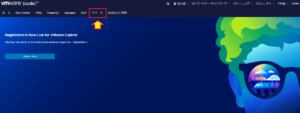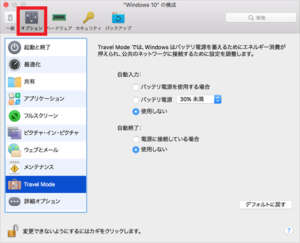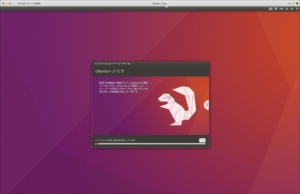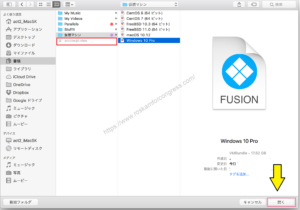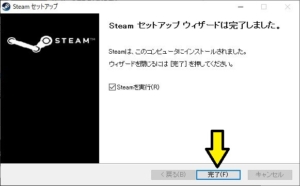*この記事は、一部プロモーションが含まれています。
Parallels上のLinux(Ubuntu)にSSH接続する方法
この記事では、Parallels DesktopのUbuntu LinuxにSSH接続する方法について解説していきます。
Parallelsは完全無料のトライアル版があるので、リスクフリーでお試しできます。 また、Parallelsは、その時々で割引キャンペーンも行っています。Parallelsの最新割引情報は、以下の公式サイトからご確認くださいね。
Parallels DesktopのUbuntu Linuxにssh接続する方法
Parallels Desktopアプリケーションを起動する
[コントロールセンター]を選択する
Macメニューバーの Parallelsアイコンをクリックし、[コントロールセンター]を選択します。
Ubuntu仮想マシンを選択する
インストールされている仮想マシンはここに表示されます。Ubuntu仮想マシンを選択します。
左上の「Ubuntu」アイコンをクリックし、「Terminal」をクリックする
左上の「Ubuntu」アイコンをクリックし、「Terminal」をクリックしてください。
プロンプトはここにあるので、この後ろにコマンドを入力します。
UbuntuマシンのIPアドレスを調べるためにnet-toolsをインストール
まずUbuntuマシンのIPアドレスを調べるためにnet-toolsをインストールします。
以下のコマンドを入力します、ssh通信をするためにopenssh-serverも一緒にインストールしておきます。
sudo apt install openssh-server
IPアドレスの確認をする
以下のコマンドを入力し、インストールが完了したらIPアドレスの確認をします。
ip a
net-toolsに含まれるifconfigでIPアドレスを調べます。
enp0s5: flags=4163<UP,BROADCAST,RUNNING,MULTICAST> mtu 1500
inet 10.211.55.3 netmask 255.255.255.0 broadcast 10.211.55.255
...
今回使用するのは二行目のinetの後に続くアドレスです。
ssh接続する
以下のコマンドを入力し、ssh接続します。
ssh user-name@ip-address
ip-addressは先ほど確認したものでuser-nameはparallelsにログインするためのユーザー名になります。デフォルトであればユーザー名:parallelsだと思います。
初めて接続する時はfinger printの確認がありますが進めて問題ありません。途中パスワードの入力を求めてきますがこちらはiMacのパスワードではなく、仮想環境のユーザーログイン用パスワードになります。
上手くログインできるとWelcome to Ubuntu ...のログがでてターミナル上でssh接続ができました。試しにpwdやlsでディレクトリを確認してみると仮想マシンにいる事がわかります。
パスワードなしでssh接続する
これでsshに接続できるようになりましたが、今度はsshに接続するたびにログインパスワードを聞かれるので、公開鍵を渡してパスワードの入力を省きます。
最初の方にあらかじめ作成したssh keyの公開鍵を渡します。ドラッグ&ドロップでもいいですが、scpコマンドを使用して公開鍵を渡します。
scp ~/.ssh/~~.pub [email protected]:~/.ssh/authorized_keys
公開鍵を渡したら、次はssh接続に使用する秘密鍵を指定する必要があるので、configを追加します。
~/.ssh/config
Host parallels
User parallels
HostName 10.211.55.3
Identityfile ~/.ssh/~~
IdentitiesOnly yes
ホスト名は任意の名前で、sshコマンドに渡されます。上記の場合、ssh parallelsとなります。Identityfile は、先ほど作成した公開鍵に付属する秘密鍵へのパスです。IdentitiesOnlyは、Identityfileを渡す必要があるため、yesに設定する必要があります。
以上の設定が完了すると、ssh parallelsでssh接続できる様になります。
まとめ
この記事では、Parallels DesktopのUbuntu LinuxにSSH接続する方法について解説しました。
Parallelsは完全無料のトライアル版があるので、リスクフリーでお試しできます。 また、Parallelsは、その時々で割引キャンペーンも行っています。Parallelsの最新割引情報は、以下の公式サイトからご確認くださいね。